
Als u Windows 10 gebruikt en u geen toepassing meer nodig hebt, wilt u het misschien verwijderen. Er zijn verschillende manieren om het te doen, afhankelijk van welk type app het is. Hier is het verwijderen van een programma in Windows.
Verwijder een toepassing met behulp van het menu Start
Als een aanvraag is geïnstalleerd met behulp van de Microsoft Store, kunt u het snel verwijderen via het menu Start. Om dit te doen, opent u het menu "Start" en zoek het pictogram van de toepassing en klik er vervolgens met de rechtermuisknop op. Selecteer "Verwijderen" in het menu dat verschijnt.
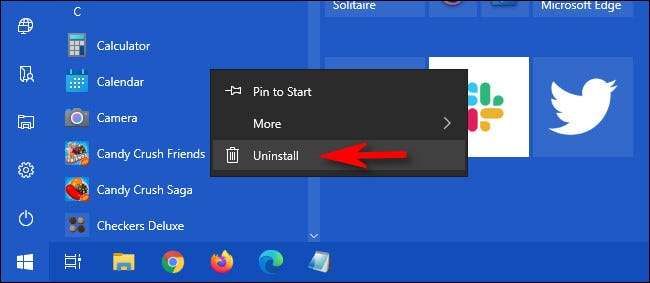
Als het de eerste keer is dat u een programma op deze manier hebt verwijderd, waarschuwt het u met een klein pop-upvenster. Klik nogmaals op "Uninstall". De app zal stil worden verwijderd zonder verdere actie die nodig is van u. Als je van gedachten verandert, kun je het later opnieuw downloaden en installeren via de Microsoft Store .
Als u met de rechtermuisknop op een app klikt die niet via de Microsoft Store is geïnstalleerd en selecteer "Verwijderen", worden het venster "Programma's en functies" openen. Zoek het programma in de lijst, selecteer het en klik vervolgens op de knop "Verwijderen".

Als een Wizard-venster voor de installatie van de installatie verschijnt, volgt u de stappen totdat het programma is verwijderd. Dan bent u vrij om het venster "Programma's en functies" te sluiten.
Verwijder een toepassing met behulp van instellingen
Misschien is de meest uitgebreide manier om een applicatie op Windows 10 te verwijderen door instellingen te gebruiken. Dat komt omdat u een lijst van elk geïnstalleerd programma op het systeem kunt zien en eenvoudig kunt selecteren welke u wilt verwijderen.
Om dit te doen, open "Instellingen" door op het menu "Start" te klikken en het tandwielpictogram te selecteren. (Of u kunt op Windows + I op uw toetsenbord drukken.)

In "Instellingen," klik "apps."

Hierna ziet u een lijst met alle apps die op uw systeem zijn geïnstalleerd. Dit omvat beide apps die via de Microsoft Store zijn geïnstalleerd en die via andere methoden zijn geïnstalleerd.
Zoek de invoer voor het programma dat u wilt verwijderen en het selecteren. Klik vervolgens op "Verwijderen".
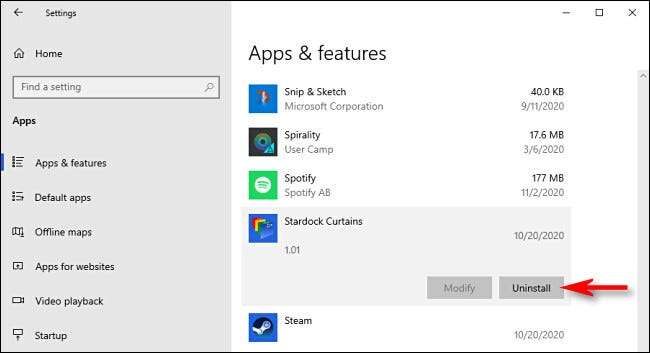
Als de app is geïnstalleerd in de Microsoft Store, verwijdert het onmiddellijk zonder extra stappen.
Als het een app is geïnstalleerd via een andere middelen, ziet u mogelijk een extra pop-upvenster. Zo ja, klikt u nogmaals op "Verwijderen". Daarna start het Wizard Wizard Wizard van het programma. Volg de stappen van de tovenaar en de app zal volledig verwijderen.
Een toepassing verwijderen met behulp van het bedieningspaneel
U kunt ook niet-Microsoft Store-toepassingen verwijderen met behulp van de erfenis Windows Configuratiescherm . Om dit te doen, opent u het menu "Start" en typ "Control" en klikt u vervolgens op het pictogram "Configuratiescherm".
VERWANT: Hoe opent u het bedieningspaneel op Windows 10

Onder "Programma's", klikt u op "Een programma verwijderen".
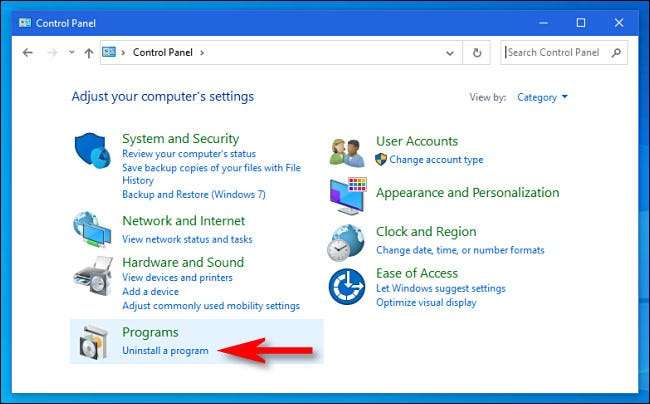
In de programma's en het functiesvenster dat verschijnt, ziet u een lange lijst met geïnstalleerde applicaties die u op naam, uitgever, installatiedatum, grootte en versienummer kunt sorteren door op de kolomkoppen te klikken.
Deze lijst bevat geen apps die zijn geïnstalleerd in de Microsoft Store. Om die te verwijderen, gebruikt u het venster "Instellingen" of klikt u met de rechtermuisknop u en selecteert u "Uninstall" in het menu "Start".
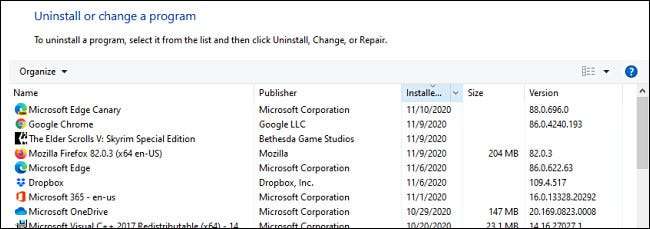
Zoek het programma dat u wilt verwijderen en klik op het item om deze te selecteren. Klik vervolgens op de knop "Verwijderen".

Een verwijderingswizard voor het programma zal lanceren. Klik door de stappen totdat u klaar bent met het verwijderen van het verwijderen. Sinds Microsoft beschouwt het bedieningspaneel een legacy-interface , het is een goed idee om ook het verwijderen van programma's te gebruiken met behulp van de andere bovenstaande methoden. Veel geluk!
VERWANT: Maak je geen zorgen: het bedieningspaneel van Windows 10 is veilig (voorlopig)







